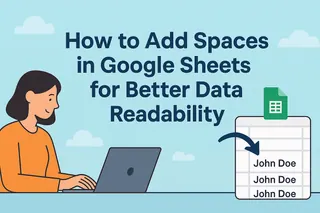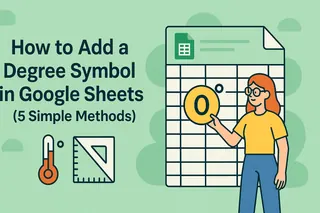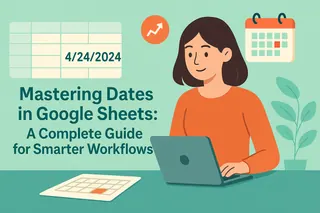Machen wir uns nichts vor—Tabellen sind die unbesungenen Helden der Geschäftswelt. Ob Ausgabenverfolgung, Verkaufsanalysen oder Bestandsverwaltung, schnelles Addieren ist ein Muss. Google Sheets macht es einfach, doch die meisten Nutzer nutzen nur einen Bruchteil seiner Möglichkeiten.
Die gute Nachricht: Sie müssen kein Tabellen-Zauberer sein, um effizienter zu arbeiten. Ich zeige Ihnen jede Methode zum Summieren, von einfachen Additionen bis zur KI-gestützten Automatisierung mit Excelmatic (Spoiler: ein Game-Changer).
Die schnellsten Wege, Zahlen zu addieren
1. Einfache Addition (für schnelle Berechnungen)
Geben Sie =A1+B1 direkt in eine Zelle ein. Einfach wie ein Taschenrechner, aber manuelle Zellreferenzen werden schnell lästig.
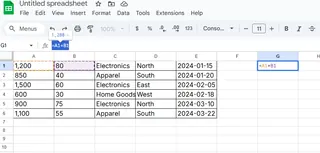
2. Die SUM-Funktion (Ihr neuer bester Freund)
Für größere Datensätze: =SUM(A1:A5) addiert alles in Sekunden. Bonus: Automatische Aktualisierung bei Änderungen—kein manuelles Nachrechnen mehr!
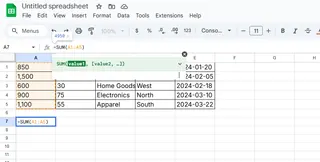
Pro-Tipp: Bestimmte Zellen auslassen? Mit =SUM(A1,A3,A5) wählen Sie gezielt Datenpunkte aus.
3. AutoSumme für faule Genies
Klicken Sie auf das Σ-Symbol in der Symbolleiste, und Google Sheets schätzt den Bereich. Anpassen, falls nötig—schon haben Sie sofortige Summen.
Fortgeschrittenes Summieren für Geschäftsdaten
Summieren über mehrere Tabellen
Abteilungen oder Projekte separat verfolgen? Mit =SUM(Sheet1!A1, Sheet2!A1) konsolidieren Sie Daten ohne Copy-Paste.
Bedingte Summen mit SUMIF/SUMIFS
Nur Werte nach Kriterien addieren? Diese Funktionen retten den Tag:
=SUMIF(A1:A10, "Nord", B1:B10)addiert nur Verkäufe der Region "Nord".=SUMIFS(B1:B10, A1:A10, "Nord", B1:B10, ">1000")summiert hochwertige Deals aus dem Norden.
Zeiterfassung ganz einfach
Arbeitsstunden summieren? Zellen als [h]:mm formatieren und =SUM(A1:A5) nutzen, um 24-Stunden-Überläufe zu vermeiden.
Die Zukunft der Tabellenmathematik: KI übernimmt
Manuelles Formeleingeben funktioniert… bis der Datensatz wächst. Hier revolutioniert Excelmatic das Spiel:
- Intelligentes Auto-Summieren: Daten hochladen, und Excelmatic erkennt Muster für präzise Summen.
- Fehlervermeidung: Warnt vor falschen Bereichen oder Formaten, bevor sie Berichte ruinieren.
- One-Click-Dashboards: Verwandelt Rohdaten in visuelle Zusammenfassungen—ohne Formelauswendiglernen.
„Excelmatic reduzierte unsere monatliche Berichtszeit von 3 Stunden auf 15 Minuten. Allein SUMIFS sparte 50+ manuelle Prüfungen.“
— Sarah K., E-Commerce Operations Manager
Pro-Tipps gegen Summierfehler
- Bereiche prüfen: Überschriften versehentlich einbezogen? Doppelklicken Sie die Formel für Zellmarkierung.
- Benannte Bereiche nutzen: Ersetzen Sie
A1:A10durch=SUM(Q1_Umsatz)für bessere Lesbarkeit. - Mit bekannten Summen testen: Stichproben prüfen, um Genauigkeit zu bestätigen.
Fazit: Arbeiten Sie smarter, nicht härter
Google Sheets’ Summierfunktionen sind stark, doch Excelmatic geht weiter mit:
✅ Automatisierung repetitiver Berechnungen
✅ Erkenntnissen aus Rohdaten
✅ Reduzierung menschlicher Fehler in kritischen Berichten
Bereit für den Abschied von manueller Mathematik? Jetzt Excelmatic kostenlos testen und Tabellen in Produktivitätsmaschinen verwandeln.
Über den Autor: Als Growth Lead bei Excelmatic helfe ich Teams, Tabellenroutine abzulegen. Mein Ziel? „Wie summiere ich das?“ durch „Hier die Datenaussage“ ersetzen.*